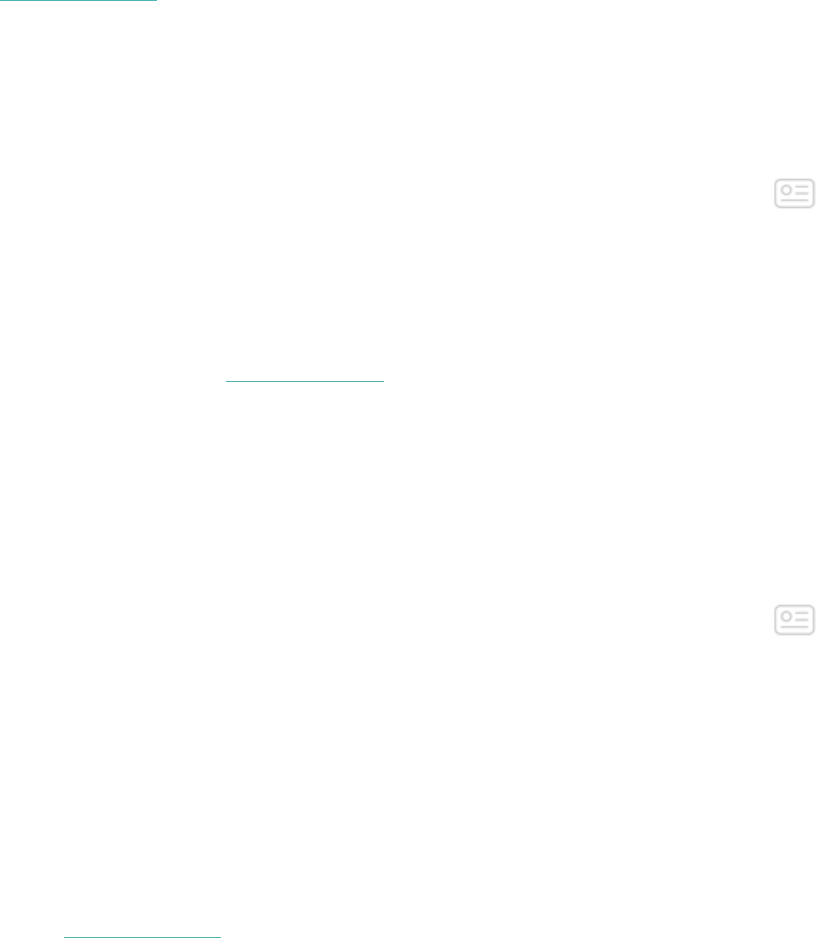23
Apps aktualisieren
Die Apps werden bei Bedarf automatisch über WLAN aktualisiert. Die Ionic sucht
nach Updates, wenn sie an das Ladegerät angeschlossen ist und sich in Reichweite
deines WLAN-Netzwerks befindet.
Weitere Informationen zur manuellen Aktualisierung von Apps findest du unter
help.fitbit.com.
Zusätzliche Apps herunterladen
Neue Apps der Fitbit-App-Galerie zur Ionic hinzufügen.
Um eine App hinzuzufügen:
1. Tippe im Dashboard der Fitbit-App auf das Nutzerkontosymbol ( ) >
Ionic-Kachel. Die Uhr muss sich dabei in der Nähe befinden.
2. Tippe oder klicke auf
Apps
>
Alle Apps
.
3. Durchsuche die verfügbaren Apps. Wenn du eine App findest, die du
installieren möchtest, tippe oder klicke darauf.
4. Tippe oder klicke auf
Installieren
, um die App der Ionic hinzuzufügen.
Weitere Informationen zur Einrichtung und Fehlerbehebung der Apps auf deiner
Uhr findest du unter help.fitbit.com.
Zifferblatt ändern
In der Fitbit-App-Galerie stehen verschiedene Zifferblätter zur Verfügung.
Zifferblatt ändern:
1. Tippe im Dashboard der Fitbit-App auf das Nutzerkontosymbol ( ) >
Ionic-Kachel. Die Uhr muss sich dabei in der Nähe befinden.
2. Tippe oder klicke auf
Zifferblätter
>
Neues Zifferblatt auswählen
.
3. Durchsuche die verfügbaren Zifferblätter. Wenn du eine App findest, die du
installieren möchtest, tippe oder klicke darauf.
4. Tippe oder klicke auf
Auswählen
, um das Zifferblatt auf der Ionic zu installieren.
Alle Apps und Zifferblätter in der Fitbit-App-Galerie können kostenlos heruntergeladen
werden. Für einige Apps und Zifferblätter ist jedoch ein Bezahlaboservice oder die
Zahlung einer einmaligen Aktivierungsgebühr an den Entwickler erforderlich. Wenn ein
Entwickler eine Aktivierungsgebühr verlangt, wird er Zahlungsanweisungen bereitstellen
und die Zahlung abwickeln.
Weitere Informationen über die Bezahlung von Apps oder Zifferblättern findest du
unter help.fitbit.com.